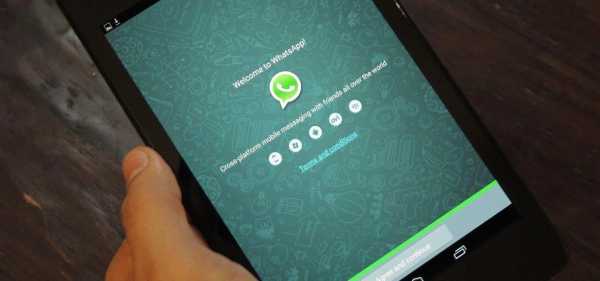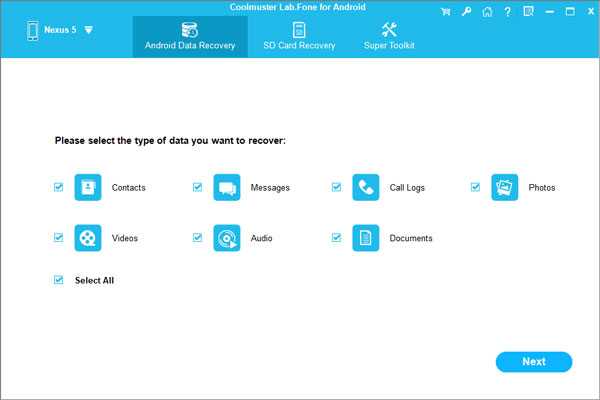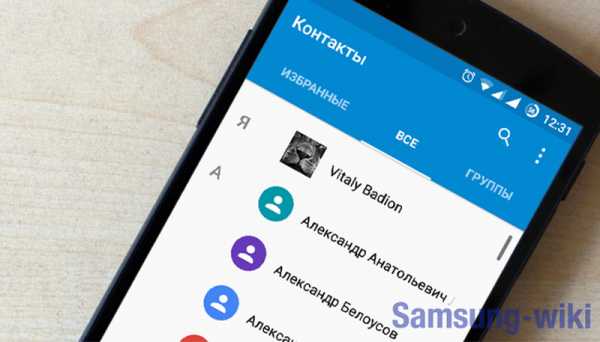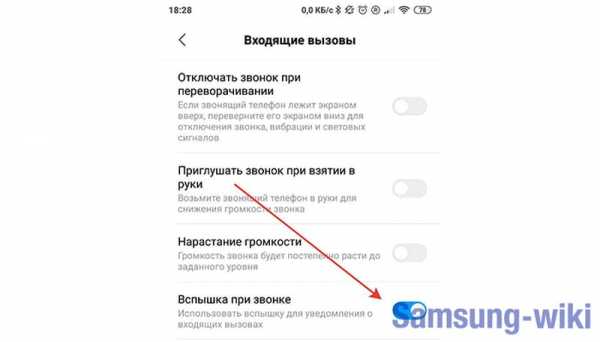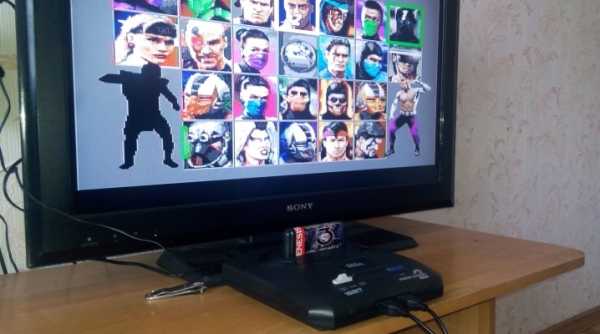Как убрать наложение приложений на самсунг
Как отключить наложение приложений на Android
В свежих версиях операционной системы Android случаются появления ошибки «Обнаружены наложения». Если вам такие сообщения уже надоели, то ознакомьтесь с открытой вами статьёй — в ней содержится информация о том, как отключить наложение в Андроид.
Компания Google постепенно развивает свою мобильную операционку. В Android 6.0 совершенно незаметно для пользователей было внедрено так называемое наложение приложений. Многие люди даже не заметили появления данной функции. Некоторая часть пользователей оказалась от неё в восторге. А третья категория владельцев смартфонов отметила появление соответствующих ошибок. Именно для неё написан этот материал — он научит отключать наложение раз и навсегда.
Суть функции
Раньше на дисплее смартфона или планшета могла отображаться только одна программа. Другие приложения могли давать о себе знать только предоставляя пользователю уведомления. Но в шестой версии операционной системы Android всё поменялось. Отныне определенные утилиты могут работать поверх других окон. Например, так можно запустить калькулятор, подсчитавая цифры, рассматриваемые одновременно в Word.
Но не все устройства стабильно справляются с подобным выводом приложений. Некоторым из них банально не хватает оперативной памяти. Также с этой функцией может нестабильно справляться фирменная оболочка, устанавливаемая поверх Android. Обычно в случае неполадки возникает сообщение «Обнаружены наложения». Иногда такая ошибка отображается даже в те моменты, когда пользователь и не думал запускать какую-то программу поверх всех окон!
Если вы чувствуете, что ваш девайс не предназначен для решения столь сложной задачи, то просто отключите функцию наложения приложений — делается это очень просто.
Отключение наложения
Обратите внимание: функция присутствует практически на всех смартфонах с Android 6.0 и более свежей версией операционки. Но методы её включения и отключения могут немного отличаться, в зависимости от производителя девайса и используемой оболочки.
Давайте рассмотрим отключение наложений на примере устройства от компании Samsung. Здесь нужно совершить следующие действия:
Шаг 1. Зайдите в «Настройки». Для этого можно нажать на иконку в меню, либо тапнуть по соответствующему значку в панели уведомлений.
Шаг 2. Перейдите в раздел «Приложения».
Шаг 3. Зайдите в подраздел «Диспетчер приложений».
Шаг 4. Нажмите на кнопку «Опции», находящуюся в правом верхнем углу.
Шаг 5. Выберите пункт «Поверх других приложений».
Шаг 6. Здесь вы можете вручную отключить у конкретных приложений функцию отображения поверх всех окон. Для этого дезактивируйте расположенные около них флажки. Или же вообще отключите данную функцию — для этого здесь присутствует выпадающее меню.
Если у вас смартфон на базе MIUI, то вместо наложения может потребоваться отключить всплывающие окна и постоянные уведомления. Как это сделать:
Шаг 1. В настройках найдите «Приложения», а затем выберите «Разрешения».
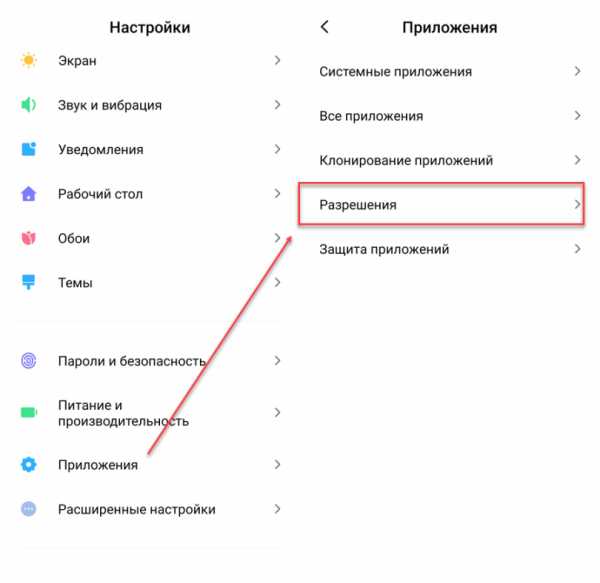
Шаг 2. Здесь нажмите «Другие разрешения», а затем переключитесь на вкладку «Разрешения».
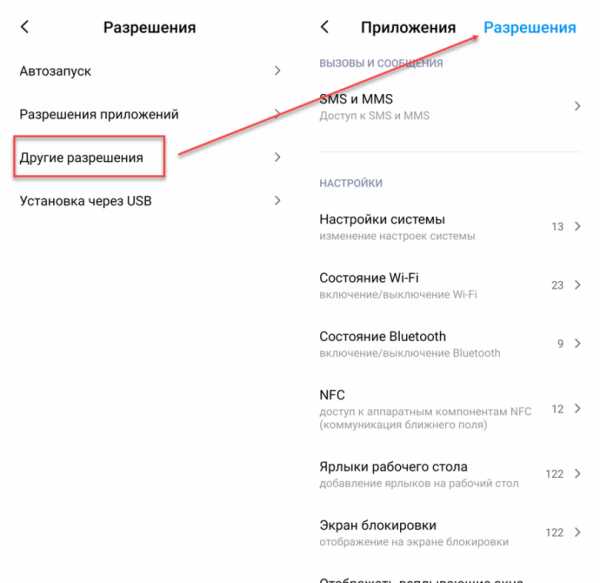
Шаг 3. Выберите «Постоянные уведомления», а затем снимите галочку у тех приложений, для которых вы хотите отключить данный параметр. При необходимости выполните это действие и для других разрешений.
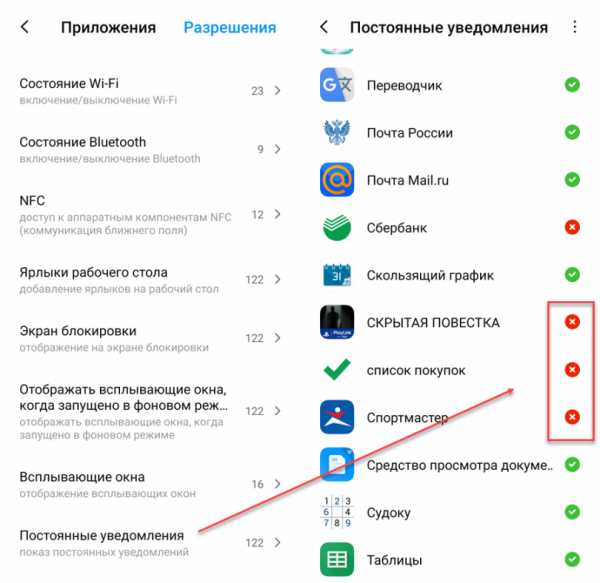
Вот и всё, отныне функция отключена, а значит и сообщения об ошибках вы не увидите. На смартфонах от других производителей отключение наложения происходит примерно таким же образом — возможно вам просто не потребуется промежуточный шаг в виде посещения «Диспетчера приложений». На устройствах от LG понадобится другое действие — нажатие на кнопку «Настройка приложений». Словом, в любом случае вас не ждет ничего сложного.
android - Убрать оверлей на карте
Переполнение стека- Около
- Товары
- Для команд
- Переполнение стека Общественные вопросы и ответы
- Переполнение стека для команд Где разработчики и технологи делятся частными знаниями с коллегами
- Вакансии Программирование и связанные с ним технические возможности карьерного роста
- Талант Нанимайте технических специалистов и создавайте свой бренд работодателя
- Реклама Обратитесь к разработчикам и технологам со всего мира
dart - Как удалить OverlayEntry из оверлея?
Переполнение стека- Около
- Товары
- Для команд
- Переполнение стека Общественные вопросы и ответы
- Переполнение стека для команд Где разработчики и технологи делятся частными знаниями с коллегами
- Вакансии Программирование и связанные с ним технические возможности карьерного роста
- Талант Нанимайте технических специалистов и создавайте свой бренд работодателя
- Реклама Обратитесь к разработчикам и технологам со всего мира
- О компании
Android: в разрешении отказано для типа окна 2038 с использованием TYPE_APPLICATION_OVERLAY
Переполнение стека- Около
- Товары
- Для команд
- Переполнение стека Общественные вопросы и ответы
- Переполнение стека для команд Где разработчики и технологи делятся частными знаниями с коллегами
- Вакансии Программирование и связанные с ним технические возможности карьерного роста
- Талант Нанимайте технических специалистов и создавайте свой бренд работодателя
Как удалить ненужные приложения на Android
Вас раздражает приложение для Android, которое невозможно удалить?
Приложение, которое вы пытаетесь удалить, вероятно, было предустановлено на вашем устройстве.Он мог быть предоставлен производителем, вашей мобильной сетью или как часть самого Android.
Не расстраивайтесь; вы по-прежнему можете удалить ненужные системные приложения с Android. Это сложно, но возможно.Мы покажем вам, как удалить предустановленные приложения.
причин для удаления предустановленных приложений Android
Прежде чем вы начнете удалять приложения, вам следует подумать, почему вы хотите удалить их со своего телефона.
Причины, по которым вы можете захотеть удалить приложение, включают:
- Предустановленные приложения и игры считаются ненужным программным обеспечением
- Вы тратите память приложениями, которые не используете и игры могут быть вредоносными, записывать и / или загружать личную информацию
К сожалению, удалить эти приложения не так просто, как могло бы быть.Это зависит от того, внедрили ли вы свое устройство Android или нет.
Параметры для устройств без рутирования
Удаление предустановленных приложений в большинстве случаев невозможно.Но что вы можете сделать, так это отключить их.
Для этого перейдите в Настройки> Приложения и уведомления> Просмотреть все приложения X . Выберите приложение, которое вам не нужно, затем нажмите кнопку Отключить . Это вернет приложение к его первоначальной версии и заблокирует его отображение на вашем телефоне.Он остается установленным и занимает место, но никогда не запускается.
Однако это работает не для всех приложений. В более старых версиях Android вы могли открывать панель приложений и просто скрывать приложения от просмотра.В наши дни это намного сложнее.
К счастью, вы можете, по крайней мере, навести порядок в предустановленных приложениях и играх с вредоносным ПО со своего домашнего экрана. Нажмите и удерживайте значок приложения и перетащите его в поле Удалить с главного экрана в верхней части экрана.Это может отличаться в зависимости от вашей версии Android.
Молодец; вы скрыли приложение (хотя оно остается установленным на вашем телефоне).
Предпочитаете полностью скрыть приложение? Сменный лаунчер идеально подходит для сокрытия приложений, и это проще, чем рутировать телефон. Большинство сторонних программ запуска позволяют удалить любое приложение из списка. Но помните, что он по-прежнему будет на вашем телефоне, скрыт в фоновом режиме.
Ознакомьтесь с нашими любимыми программами запуска Android для получения некоторых рекомендаций.
укоренен? Попробуйте эти инструменты для удаления вредоносного ПО
Получил рут или собираетесь рутировать свой телефон? Если это так, с помощью этих утилит легко удалить вредоносное ПО.
1. Titanium Backup
Первое приложение, которое вы могли бы придумать для работы с нежелательными приложениями на вашем устройстве Android, - это Titanium Backup.Он может обрабатывать любое приложение, которое вы ему добавите, будь то загруженное из Google Play или предустановленное.
В бесплатной версии есть инструменты для резервного копирования и удаления приложений, а в платной версии есть десятки дополнительных функций.
Titanium Backup имеет так много функций, что поначалу может показаться сложным для использования. После запуска дайте ему разрешение root, затем коснитесь области с описанием хранилища устройства.После того, как список приложений будет скомпилирован, прокрутите его, чтобы найти одно (а), которое вы хотите удалить. Выберите их, затем нажмите Удалить .
Удаление вредоносного ПО, замораживание приложений и многое другое возможно с профессиональной версией Titanic Backup.Он настолько мощный, что вошел в наш список лучших корневых приложений для Android.
Скачать : Titanium Backup (бесплатно) | Titanium Backup Pro (6 долларов США)
2.NoBloat Free
Предлагая возможность отключения и включения системных приложений, NoBloat Free также включает инструмент удаления приложений. Это дает вам возможность создавать резервные копии системных приложений и восстанавливать их.
Все это означает, что NoBloat Free - лучший вариант для пользователей root, которые просто хотят избавиться от вредоносного ПО. Вас не отвлекут бесконечные дополнительные функции; NoBloat делает свою работу просто.
Премиум-версия предоставляет вам расширенные функции, такие как занесение в черный список системных приложений, пакетные операции и экспорт настроек.
Скачать : NoBloat Free (бесплатно) | NoBloat (2 доллара США)
3.Удаление системных приложений
Это приложение предлагает простой способ удалять и перемещать системные приложения. System App Remover предоставляет полезную систему классификации, которая быстро определяет приложения, которые вы можете удалить.Поскольку некоторые из них могут быть системными и жизненно важными для Android, это довольно полезно.
System App Remover поддерживает рекламу и быстро выполняет процесс удаления.
Наряду с этой ключевой функцией, инструмент поддерживает массовое перемещение приложений на SD-карту и с нее.Вы также можете управлять APK-файлами и отслеживать старые версии приложений.
Скачать : Удаление системных приложений (бесплатно)
Ядерный вариант: установка пользовательского ПЗУ
Есть еще одно решение для удаления нежелательных приложений с вашего устройства Android: прошить пользовательское ПЗУ.Хотя большинству людей больше не нужен пользовательский ПЗУ, они могут оказаться полезными в подобных случаях.
Хотя может потребоваться небольшое исследование, чтобы выяснить, какое новое ПЗУ будет соответствовать вашим потребностям, решение может оставить вам урезанную версию Android, над которой вы можете особенно тщательно контролировать.
Ищете пользовательское ПЗУ, предназначенное для пользователей, которые заботятся о производительности и конфиденциальности? Copperhead и Omnirom - два хороших варианта для вашего Android-устройства с рутированным доступом. После того, как вы выбрали один, следуйте нашему руководству по установке пользовательского ПЗУ Android.
Если вы все же выберете пользовательское ПЗУ, сначала убедитесь, что он не добавит в ваш телефон собственного раздувания.
Что вы можете выбрать для удаления приложений?
Мы рассмотрели несколько вариантов, но способ удаления нежелательных приложений Android на самом деле зависит от того, можете ли вы получить root-доступ на своем телефоне.
Напомним, полный набор опций:
- Удалите или отключите приложения, если возможно
- Используйте приложения с root-доступом, которые могут удалять системные приложения
- Отказаться от текущего ПЗУ в пользу специального ПЗУ
Помните, если вам просто нужно освободить место, подумайте о перемещении приложений в вашу SD-карту.
Хотите быстро и бесплатно отправить файл другу или передать данные между устройствами? Эти приложения для передачи файлов помогут вам быстро отправлять большие файлы.
 Об авторе
Об авторе Заместитель редактора по безопасности, Linux, DIY, программированию и техническим вопросам. Он также выпускает The Really Useful Podcast и имеет большой опыт в поддержке настольных компьютеров и программного обеспечения.Автор статьи в журнале Linux Format, Кристиан - мастер Raspberry Pi, любитель Lego и фанат ретро-игр.
Подробнее о Кристиане КоулиПодпишитесь на нашу рассылку новостей
Подпишитесь на нашу рассылку, чтобы получать технические советы, обзоры, бесплатные электронные книги и эксклюзивные предложения!
Еще один шаг…!
Подтвердите свой адрес электронной почты в только что отправленном вам электронном письме.
.